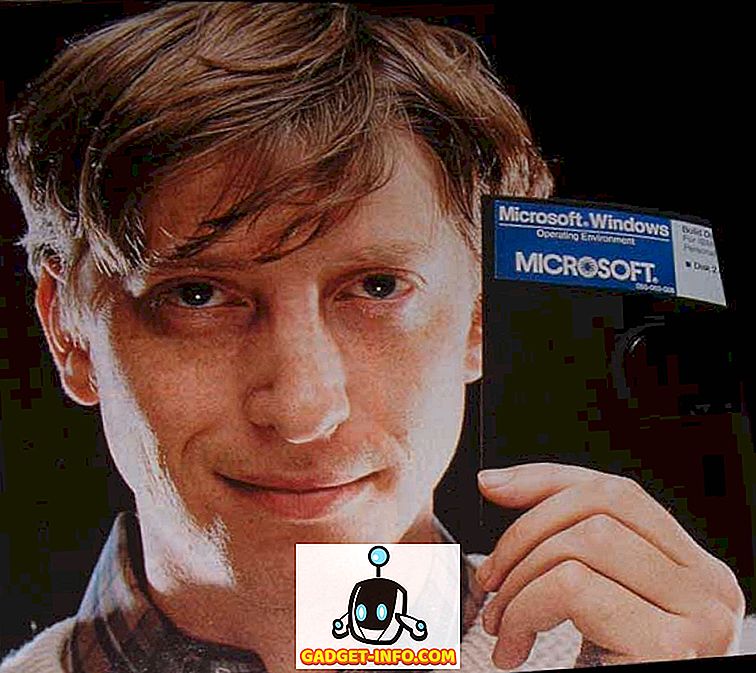Kodu nupu puudumise tõttu iPhone X-s on paljud tavalised funktsioonid, mis hõlmasid kodunupu kasutamist, kantud teistesse nuppudesse, kaasa arvatud toite ja helitugevuse nupud. Apple mitte ainult ei teinud neid muudatusi iPhone X-s, vaid ka äsja avaldatud iPhone 8 ja iPhone 8 Plus. Nüüd ei tööta iPhone 8, 8 Plus ja iPhone X-ga varasemad meetodid, mida kasutasite (või kasutate ikka veel iPhone 7-s ja allpool), et jõuda iPhone'i taaskäivitama või taastada taasterežiimis või DFU-režiimis. sa ei pea neid funktsioone regulaarselt täitma, on hea teada, kuidas neid teha. Niisiis, kas te olete tulevane iPhone X ostja või iPhone 8 või 8 Plus praegune omanik, on see nii, et saate uue iPhone'i taaskäivitamise või taastamise ja DFU režiimi aktiveerimise:
Märkus : Uue iPhone 8, iPhone 8 ja iPhone X toite nupp on nüüd ametlikult tuntud kui nupp. Niisiis, ärge saage segadust, kui mainin allpool toodud õpetustes külgnuppu. Protsess on sama iPhone 8, 8 Plus ja iPhone X jaoks, seega kasutan nüüd iPhone 8-d kõikidel juhtudel ja eesmärkidel.
Jõudu taaskäivitama iPhone X, iPhone 8 ja iPhone 8 Plus
Protsess võib alguses tunduda pisut keeruline, kuid kui te järgite selgelt samme, saate seda teha ilma probleemideta. IPhone 8 taaskäivitamiseks (kõva lähtestamine) vajutage ja vabastage helitugevuse suurendamise nupp, vajutage ja vabastage helitugevuse vähendamise nupp ja seejärel vajutage ja hoidke külgnuppu all, kuni iPhone taaskäivitub (taaskäivitub), seejärel vabastage külgnupp. Siin on trikk teha kõik kolm sammu kiirelt üksteise järel. IPhone'i taaskäivitamiseks peate võib-olla hoidma külgnuppu kuni 10 sekundit.
Pange oma iPhone 8, iPhone 8 Plus ja iPhone X taasterežiimis
Telefoni taastamine režiimis on veidi keerulisem kui lihtsalt raske lähtestamine. Seega järgige hoolikalt juhiseid.
1. Ühendage oma iPhone Maci või arvutiga valgustuskaabli abil.
2. Nüüd kordame samme, mida me kasutasime jõu taaskäivitamisel . Vajutage ja vabastage helitugevuse suurendamise nupp, vajutage ja vabastage helitugevuse vähendamise nupp ja seejärel vajutage ja hoidke külgnuppu all, kuni iPhone taaskäivitub (taaskäivitub). Kuid te ei vabasta külgnuppu veel.
3. Vabastage külgnupp, kui näete iPhone'i ekraanil ühenduse loomist iTunes'i logoga .
4. Nüüd käivitage iTunes oma arvutis ja siit saate valida, kas uuendada või taastada oma seade.
Pange oma iPhone 8, iPhone 8 ja iPhone X DFU režiimis
Teie iPhone 8 DFU-režiimi jõudmine on veelgi raskem kui selle taastamine. Niisiis soovitaksin teil kõigepealt läbi lugeda samme ja seejärel proovida seda oma seadmes.
1. Alustame iPhone'i ühendamisega meie arvutiga välkkaabli abil .
2. Nüüd vajutage ja vabastage helitugevuse suurendamise nupp, vajutage ja vabastage helitugevuse vähendamise nupp ja seejärel vajutage ja hoidke külgnuppu all, kuni ekraan muutub mustaks.
3. Kui ekraan on ikka veel must, vajutage ja hoidke 5 sekundit kiiresti all helitugevuse vähendamise klahvi ja seejärel vabastage külgnupp, kuid hoidke helitugevuse vähendamise klahvi veel 10 sekundit all ja vabastage seejärel. Pidage meeles, et ekraan peaks jääma kogu protsessi vältel mustaks, nii et kui telefon taaskäivitub, peate kogu protsessi uuesti korrata, kuni see on õige.
4. Loodetavasti on teie iPhone'i ekraan ikka must. Nüüd käivitage iTunes ja sa peaksid nägema sõnumit, mis loeb: „iTunes on avastanud iPhone'i taasterežiimis. Peate selle iPhone'i enne iTunesiga kasutamiseks taastama. Kui näete seda sõnumit, on teie iPhone 8 nüüd DFU-režiimis.
Taasterežiimist ja DFU-režiimist väljumine
Kui teie iPhone'il on mõningaid probleeme, peate järgima ekraanil kuvatavaid juhiseid ja taastama või värskendama või seadet parandama. Kuid kui teie iPhone'il ei ole mingit probleemi ja te lihtsalt üritate kontrollida, kas see protsess toimib või mitte, on selle taastamine nii lihtne kui ka DFU-režiim
Taasterežiimist väljumine
Taasterežiimist väljumine on üsna lihtne. Hoidke ja hoidke külgnuppu all, kuni logo „Ühenda iTunesiga“ kaob ja telefon taaskäivitub. Kui seade on taaskäivitunud, on see taastamise režiimist väljas.
DFU-režiimist väljumine
DFU-režiimist väljumiseks vajutage ja vabastage helitugevuse suurendamise nupp, vajutage ja vabastage helitugevuse vähendamise nupp ja seejärel vajutage ja hoidke külgnuppu all, kuni kuvatakse Apple'i logo (mis näitab, et seade on taaskäivitatud).
Taaskäivitage ja aktiveerige taastamine ja DFU-režiim iPhone 8, 8 Plus ja X-s
Nagu näete, on Apple protsessi veidi keerulisemaks muutnud, kuid see ei ole nii raske, kui te selle riputate. Sa pead lihtsalt nupu õigeks ajaks vajutama. Peamine probleem minu jaoks on see, et nüüd peate meeles pidama kahte protsessi, üks iPhone 8 ja üle selle ning teine iPhone 7 ja allpool. Ma arvan, et Apple peaks muutma ja ühtlustama kõigi oma iOS-seadmete jaoks ühtse protsessi. Aga see on minu arvamus, jaga teiega allpool olevas kommentaaride osas.